Как закрепить запись на стене Вконтакте
Подавляющее большинство активных пользователей социальной сети Вконтакте регулярно пополняют стену новыми записями.
Предыдущие посты при этом опускаются ниже в ленте, а перед юзером часто стоит задача оставить важную заметку на первом плане. Теперь функционал сервиса позволяет это сделать для личной страницы пользователя, тогда как ранее опция была доступна только для групп.
Закрепив запись на стене, можно продолжать добавлять новые, но закреплённая новость всегда будет оставаться сверху остальных, что очень удобно, если требуется оповестить о чём-либо друзей или гостей странички. Цели мероприятия могут быть совершенно любые, возможно, вам просто захочется иметь быстрый доступ к определённой заметке. Единственное условие, при котором можно осуществить задуманное, запись или репост должны размещаться юзером лично.
Чужие посты с вашей стены закрепить не получится.
Содержание
- Как закрепить запись на стене Вконтакте
- Как убрать закреплённую запись
Как закрепить запись на стене Вконтакте
Процесс не представляет большой сложности, совершить необходимые действия получится всего парой кликов. Рассмотрим, как осуществить процедуру:
Рассмотрим, как осуществить процедуру:
- Создаём новость или переходим к той, что уже размещена ранее;
- Жмём кнопку меню действий в виде трёх горизонтально расположенных точек, выбираем пункт «Закрепить»;
- Добраться до существующей опции можно также нажатием на дату публикации либо текст. Развернув новость, внизу вы увидите пункт «Ещё», тоже включающий данную функциональную возможность;
- По окончанию процедуры необходимая инфа разместится сверху ленты.
Аналогичные действия выполняются в приложении ВК через смартфон.
Обратным способом можно избавиться от неактуальной информации со стены. Теперь при вызове меню действий прикреплённого поста подсветится уже другая опция – «Открепить». Действие автоматически вернёт запись на прежнее место, соответствующее дате её публикации.
В случае необходимости прикрепления другой заметки, следует повторить вышеописанную инструкцию, проделав процедуру в том же порядке, но уже над свежим постом, он впоследствии просто заменит собою старый, откреплять который нет нужды. Так, отображаться поверх остальных будет последняя закреплённая запись.
Так, отображаться поверх остальных будет последняя закреплённая запись.
Чужие публикации прикреплять на своей странице можно в единственном случае, когда сделан репост от вашего имени.
Подобные привилегии получает только одна заметка, причём исключительно на вашей стене или в паблике, где имеются права администратора. Для страниц других юзеров либо сообществ, где вы являетесь обычным участником, данных полномочий нет.
В группе пост закрепляется по аналогии с манипуляциями на личной странице. При этом информация будет отображаться не в новостной ленте вместе с остальными публикациями, а выше, под наименованием сообщества.
Как закрепить публикацию на Facebook
Ссылки на устройства
- Android
- iPhone
- Chromebook
- Mac
- Windows
- Устройство отсутствует?
Интересный пост в Facebook привлекает внимание к вашему лучшему контенту в социальных сетях. Тем не менее, Facebook — это быстро развивающаяся социальная сеть.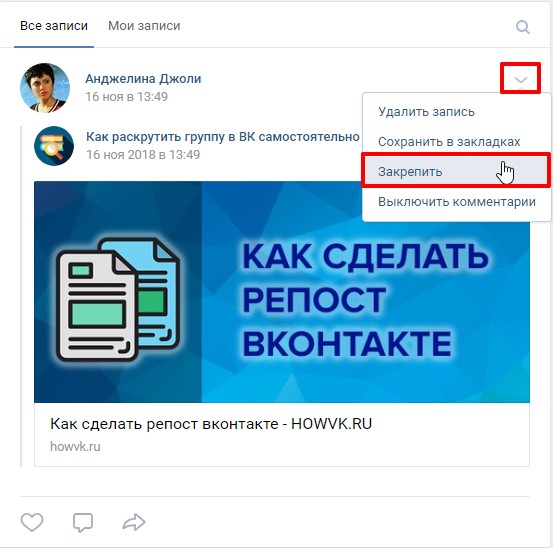 Самые привлекательные посты мгновенно перемещаются вниз по временной шкале. Ваши подписчики не увидят контент через несколько часов, если они не прокрутят страницу вниз.
Самые привлекательные посты мгновенно перемещаются вниз по временной шкале. Ваши подписчики не увидят контент через несколько часов, если они не прокрутят страницу вниз.
Убедитесь, что ваше сообщение привлекает внимание, закрепив его на первом месте на странице. Продолжайте читать, чтобы узнать, как закрепить публикацию на Facebook и какие устройства вы можете для этого использовать.
Как закрепить публикацию на странице Facebook на ПК
Действия по закреплению публикации просты. Это еще проще, если вы знаете политику Facebook в отношении закрепления контента. Только редакторы и администраторы могут закреплять сообщения страницы Facebook на верхних страницах компании, группы и организации. Общественные деятели также могут закреплять сообщения на своих страницах в Facebook.
Использование ПК для закрепления сообщения не является сложным процессом. Следующие шаги помогут вам быстро закрепить публикацию на компьютере:
- Войдите в свою учетную запись Facebook из веб-браузера.

- Нажмите «Страницы» (значок флажка) в левом меню.
- Откройте страницу с закрепленным сообщением.
- Найдите публикацию Facebook, которую нужно закрепить, или создайте новую.
- Откройте меню «Дополнительно» (3 точки в правом верхнем углу).
- Выберите «Закрепить вверху страницы».
Контент перемещается над последним сообщением на временной шкале. Рядом с закрепленной публикацией появляется значок булавки. На вашей странице разрешено размещать одну закрепленную публикацию за раз. Создание нового открепляет предыдущий закрепленный пост.
Вы можете удалить сообщение из верхней части временной шкалы, когда оно больше не нужно. Чтобы открепить публикацию Facebook с помощью компьютера:
- Войдите в учетную запись Facebook.
- Коснитесь флажка «Страницы», чтобы открыть страницу.
- Выберите сообщение, которое хотите открепить.
- Нажмите «Еще» (3 точки) в правом верхнем углу.

- Выберите «Открепить вверху страницы».
Как закрепить публикацию на Facebook на странице на iPhone
Facebook упрощает управление учетными записями с мобильных устройств. Редакторы страниц и администраторы могут закрепить публикацию с помощью устройства iPhone.
Шаги следующие:
- Загрузите и откройте мобильное приложение Facebook для iPhone.
- Запустите приложение Facebook.
- Нажмите «Меню» (3 строки в правом нижнем углу экрана).
- Выберите «Страницы».
- Нажмите на страницу, на которой будет отображаться закрепленная запись.
- Выберите пост для закрепления.
- Коснитесь меню «Дополнительно» (вверху справа).
- Выберите «Закрепить вверху».
Публикация остается первой на временной шкале, пока вы ее не открепите. Нажмите «Еще» и «Открепить публикацию».
Как закрепить публикацию на странице Facebook на Android
Вы также можете использовать мобильное устройство Android для закрепления сообщений Facebook, когда вы в пути. Вот как:
Вот как:
- Найдите приложение Facebook в магазине Google Play на своем устройстве.
- Загрузите и откройте последнюю версию приложения.
- Откройте «Меню» (3 горизонтальные линии) в левом верхнем углу экрана.
- Нажмите «Страницы».
- Выберите страницу, чтобы закрепить сообщение.
- Выберите сообщение.
- Нажмите «Еще» в верхнем правом меню.
- Нажмите «Закрепить публикацию».
Ваше сообщение переместится на первую позицию временной шкалы. Значок булавки рядом с публикацией сообщает вашим подписчикам, что это закрепленная запись. Вы можете переместить публикацию в исходное положение следующим образом:
- Нажмите «Еще» (3 строки рядом с публикацией).
- Выберите «Открепить публикацию».
Как закрепить сообщение на странице Facebook на iPad
Можно также использовать iPad для закрепления сообщения на временной шкале. Выполните следующие действия, чтобы закрепить публикацию на странице компании, организации или общедоступной странице Facebook.
Выполните следующие действия, чтобы закрепить публикацию на странице компании, организации или общедоступной странице Facebook.
Как закрепить публикацию в Facebook с помощью iPad:
- Загрузите мобильное приложение Facebook для iOS.
- Запустите приложение.
- Нажмите «Меню» (3 строки) в правом нижнем углу экрана.
- Выберите «Страницы».
- Выберите страницу для публикации булавки.
- Нажмите на сообщение.
- Выберите «Закрепить наверху» в меню справа от публикации (3 точки).
Вы можете открепить сообщение, когда захотите. Нажмите «Еще» и «Открепить публикацию». Он вернется в исходное положение на вашей временной шкале.
Как закрепить публикацию на странице группы Facebook
Иногда участники или руководители групп публикуют сообщения о предстоящих событиях или встречах. Менеджеры групповых страниц могут закреплять сообщения первыми на временной шкале в качестве напоминания. Примечание. Закрепленные сообщения в группах Facebook называются «Объявления».
Примечание. Закрепленные сообщения в группах Facebook называются «Объявления».
Руководители групп Facebook могут закреплять сообщения на ПК, планшетах или мобильных устройствах. Выполните следующие действия, чтобы закрепить публикации в группах Facebook, которыми вы управляете.
Чтобы закрепить сообщение группы Facebook на ПК:
- Запустите Facebook в веб-браузере.
- Нажмите «Группа» в левой части экрана.
- Выберите страницу группы, чтобы закрепить публикацию.
- Создайте или найдите сообщение для закрепления.
- Нажмите «Еще» (три точки) рядом с публикацией.
- Выберите «Закрепить в избранном».
Ваше сообщение отображается как первое объявление на странице группы. Нажмите «Еще», а затем «Удалить объявление». Менеджеры групп могут закрепить до 50 объявлений одновременно. Тем не менее, Facebook рекомендует размещать один или два объявления, чтобы избежать путаницы.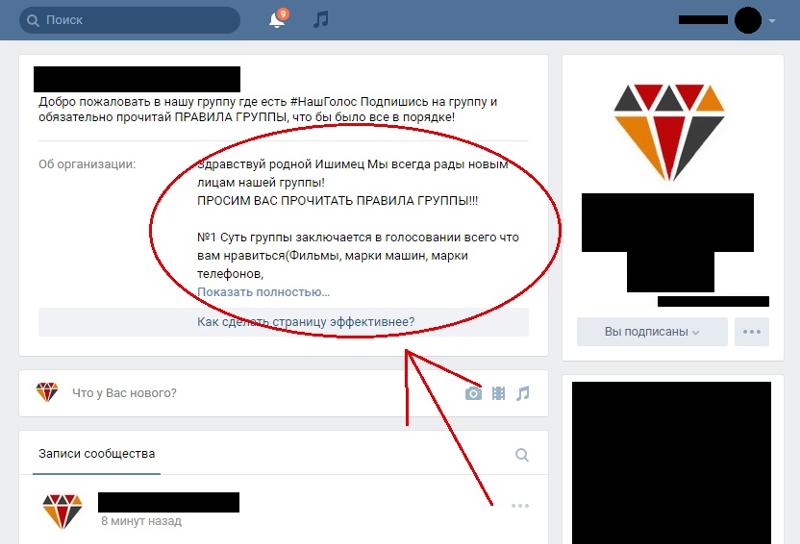
Чтобы закрепить сообщение группы Facebook на iPhone:
- Откройте приложение Facebook.
- Перейдите к группе предполагаемого закрепленного сообщения.
- Выберите или создайте публикацию для закрепления.
- Нажмите «Еще», затем «Отметить как объявление».
Некоторые пользователи нажимают «Еще» второй раз, чтобы публикация оставалась первой на временной шкале. Выберите «Дополнительно» и «Удалить объявление», когда оно больше не нужно.
Чтобы закрепить сообщение группы Facebook на Android:
- Откройте приложение Facebook на своем устройстве.
- Нажмите «Группы», затем «Ваши группы».
- Выберите страницу группы, на которой вы разместите закрепленный пост.
- Перейдите в раздел «Еще» (3 точки) справа от поста.
- Выберите опцию «Пометить как объявление».
Ваше сообщение появится в разделе «Объявления» (вверху страницы группы). Вы можете открепить его, нажав «Еще» и «Удалить объявление».
Вы можете открепить его, нажав «Еще» и «Удалить объявление».
Чтобы закрепить сообщение группы Facebook на iPad:
- Запустите приложение Facebook.
- Выберите страницу группы, на которой вы хотите закрепить сообщение.
- Выберите сообщение для закрепления или создайте и опубликуйте новое сообщение.
- Нажмите «Еще».
- Выберите «Пометить как объявление».
Вставьте булавку
Некоторые из ваших подписчиков не заходят на Facebook каждый день. Поэтому вам может потребоваться оставить содержимое или сообщения видимыми на вашей странице на некоторое время. Закрепление вашего поста дает ему время набрать обороты. Зрители могут делиться, ставить лайки или комментировать пост столько, сколько вы хотите.
Дайте вашим зрителям достаточно времени для взаимодействия с вашим контентом в социальных сетях. Прикрепите булавку к своим самым впечатляющим или информативным публикациям, чтобы привлечь как можно больше внимания.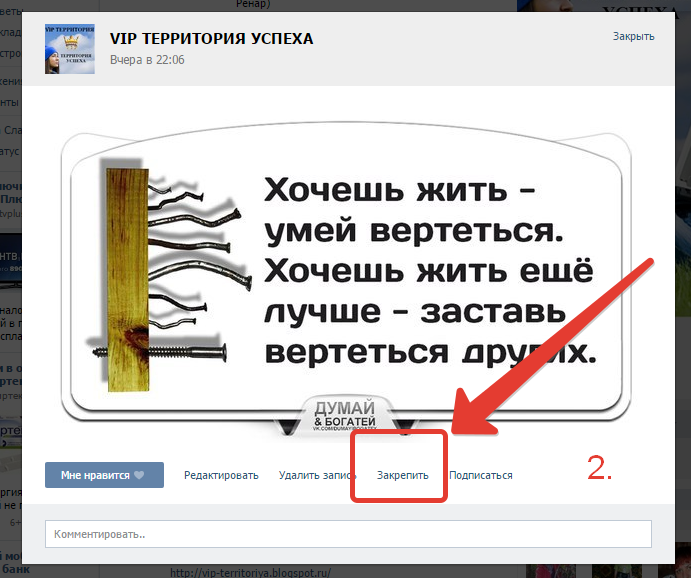
Вы редактор или администратор Facebook? Дайте нам знать, если закрепление ваших сообщений увеличивает взаимодействие зрителей. Оставьте свои комментарии в поле ниже.
Как закрепить публикацию в группе Facebook: полное руководство
Если вы являетесь администратором любой группы Facebook, вы имеете право закрепить любую публикацию в качестве функции в своей группе.
Но если вы являетесь только участником группы Facebook, вы не можете ничего прикреплять к группе. Но вы можете добавить закрепленную публикацию в свой профиль Facebook.
Что такое закрепленный пост в группе Facebook?Закрепленные сообщения — это важные темы, которые находятся вверху группы, чтобы они не попадали под другие сообщения. Это важная особенность группы Facebook со многими преимуществами.
Лучшее предложение, которое я могу дать только членам группы, — это создать отличный пост или убедить администратора группы сделать ваш пост закрепленным или избранным в группе Facebook.
У меня есть замечательная новость для всех администраторов различных групп: теперь вы можете добавлять несколько сообщений в качестве своей функции, где вы можете включать популярные темы, существующие скидки, групповые правила и положения и все остальное, что вы считаете.
Помните, что любое сообщение может быть закреплено только после публикации его в группе
Как закрепить сообщение в группе facebook с мобильного телефонаЗакрепленное или Избранное сообщение можно добавить с мобильного или настольного компьютера. Здесь мы показали, как вы можете закрепить сообщение в своей группе Facebook.
81,8% из 2,33 млрд пользователей Facebook получают доступ к Facebook только через мобильный телефон. Таким образом, количество пользователей мобильных устройств намного выше.
Вот рекомендации о том, как закрепить публикацию в группе Facebook с мобильного устройства.
Шаг 1. Войдите в свою группу Facebook.
Шаг 2. Создайте новую публикацию или выберите предыдущую публикацию.
Шаг 3. Нажмите на «3 точки» в правом верхнем углу вашего поста.
Шаг 4. Выберите «Отметить как объявление» или «Закрепить в избранном».
Как закрепить сообщение в группе facebook с мобильного телефонаКак закрепить сообщение в группе facebook с мобильного телефона Ну вот. Ваше сообщение было успешно добавлено в раздел «Избранное» в верхней части группы.
Это будет отображаться под опцией Featured вашей группы.
Как закрепить пост в группе facebook с мобильногоКак закрепить пост в группе Facebook с рабочего стола.
Вот простые шаги, которые нужно выполнить, чтобы закрепить публикацию в группе Facebook.
Шаг 1. Войдите в свою группу Facebook.
Как закрепить публикацию в группе facebook с рабочего столаШаг 2. Создайте новую публикацию или выберите предыдущую публикацию, чтобы добавить ее как «Функция».
Как закрепить сообщение в группе facebook с рабочего столаШаг 3. Нажмите на «3 точки» в правом верхнем углу вашего сообщения.
Как закрепить пост в группе facebook с рабочего столаШаг 4. Нажмите «Отметить как объявление» или «Закрепить в избранном».
Как закрепить сообщение в группе facebook с рабочего стола Как закрепить сообщение в группе facebook с рабочего столаПоздравляем, вы уже добавили «Избранное», как хотели.
Как закрепить публикацию в группе Facebook с рабочего столаГенерация потенциальных клиентов из групп Facebook теперь легко с Groupboss.
Как открепить форму сообщения Рекомендуемое сообщение: После того, как вы закрепили сообщение в своей группе Facebook, вы также можете открепить сообщение. Участники группы обычно открепляют сообщение по следующим причинам.
Участники группы обычно открепляют сообщение по следующим причинам.
- Если количество закрепленных постов число сравнительно выше.
- После выполнения требования закрепленного поста.
- Если сообщение закреплено в течение определенного периода времени. Например, админ группы два дня хранил приветственный пост.
Давайте рассмотрим простые шаги, чтобы открепить публикацию в группе Facebook.
Шаг 1. Нажмите или коснитесь 3 точек в правом верхнем углу закрепленного сообщения, доступного в разделе «Избранное».
Как открепить сообщение в группе facebookШаг 2: Выберите «Открепить».
Как открепить сообщение в группе facebookКак открепить сообщение в группе facebook Выбранный вами пост больше не находится в избранном разделе.
Преимущества избранных или закрепленных сообщений
Пользователь Facebook может присоединиться к 6000 группам. Быть администратором или модератором, который не хочет видеть свою группу, значит затмить другие группы.


